
Dans le prochain article, nous allons jeter un œil à Newsbeuter. Ce programme n'est pas nouveau, comme beaucoup le savent depuis des années. Il s'agit de un agrégateur de nouvelles basé sur du texte pour les systèmes de type Unix. Il a été initialement écrit par Andreas Krennmair en 2007 et publié sous la licence MIT. Newsbeuter prend en charge le podcasting et la synchronisation à partir du terminal.
Newsbeuter est un Lecteur de flux RSS / Atom gratuit et open source pour consoles du texte. Il prend en charge GNU / Linux, FreeBSD, Mac OS X et d'autres systèmes d'exploitation de type Unix. C'est une bonne option pour les amateurs de terminaux qui recherchent un lecteur de flux simple, simple et rapide.
Caractéristiques générales de Newsbeuter
Concernant les caractéristiques générales, il est intéressant d'en souligner quelques-unes:
- Nous pouvons souscrire à la flux RSS et Atom des pages que nous voulons.
- Le programme nous donnera la possibilité de téléchargez nos podcasts préférés.
- Pour plus de confort, nous pouvons configurer les raccourcis clavier à notre guise selon nos besoins.
- Cela nous permettra de rechercher tous les articles téléchargés. Aussi nous pouvons classer et consulter nos abonnements avec un système d'étiquettes flexible.
- Nous aurons la possibilité de intégrer n'importe quelle source de données D'une manière simple. Le programme nous permettra également de supprimer automatiquement les éléments indésirables.
- Importez et exportez vos abonnements au format OPML.
- Nous pourrons personnaliser l'apparence de Newsbeuter selon votre goût.
- Le reste des caractéristiques peut être consulté dans le site web du projet.
Installer sur Debian, Ubuntu, Linux Mint
Ce programme peut être installé sur tous les systèmes basés sur Debian tels que Ubuntu ou Linux Mint. Pour l'installer, il suffit d'ouvrir un terminal (Ctrl + Alt + T) et de taper la commande suivante:
sudo apt install newsbeuter
Configurer Newsbeuter
C'est là que nous pouvons trouver le problème de ce lecteur. Nous devrons ajouter manuellement des URL, mais c'est rapide et fonctionne parfaitement. Pour le configurer, nous devrons l'exécuter afin qu'il crée le dossier de configuration dans ~ / .newsbeuter. La console nous montrera quelque chose comme ce qui suit.
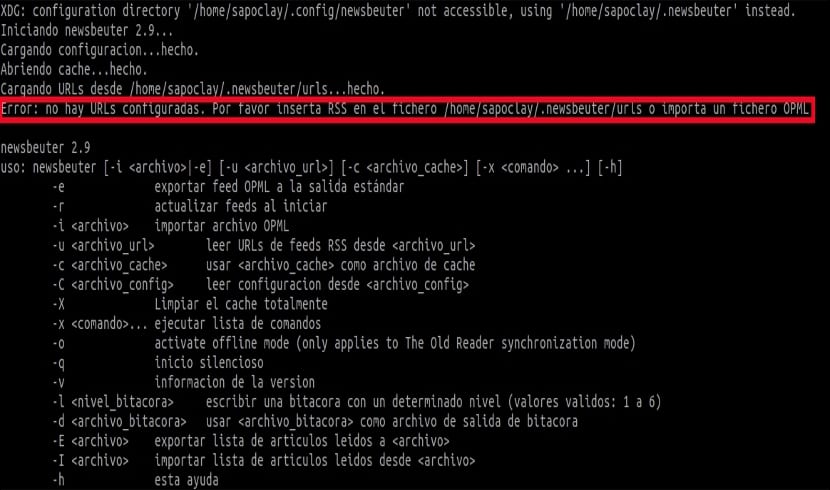
Pour ajouter les polices nous allons créer le fichier ~ / .newsbeuter / urls et nous y mettons quelque chose comme ça:
http://feeds.feedburner.com/ubunlog https://entreunosyceros.net/feed/ http://feeds.feedburner.com/LinuxAdictos
Les URL devront être un par ligne. Si l'URL du flux est protégée par un nom d'utilisateur et un mot de passe, ils doivent être mentionnés comme indiqué ci-dessous:
http://nombredeusuario:password@hostname.domain.tld/feed.rss
Ajouter des balises aux flux
Un autre point fort de ce programme est que nous pouvons ajouter une ou plusieurs balises pour catégoriser les flux selon notre goût. Nous n'aurons qu'à spécifier les balises séparées par des espaces si nous voulons ajouter plus d'une balise à un seul flux. Si ce que nous recherchons est de spécifier une étiquette unique contenant un espace, nous n'aurons qu'à les écrire entre guillemets comme ci-dessous.
http://feeds.feedburner.com/ubunlog “Todo sobre Ubuntu” http://feeds.feedburner.com/LinuxAdictos “Gnu/Linux y todas sus cosas”
Lire les flux
Pour lire les flux, nous n'aurons qu'à démarrer l'utilitaire Newsbeuter depuis le Terminal en utilisant la commande:
newsbeuter
Cela nous montrera quelque chose comme ce qui suit:
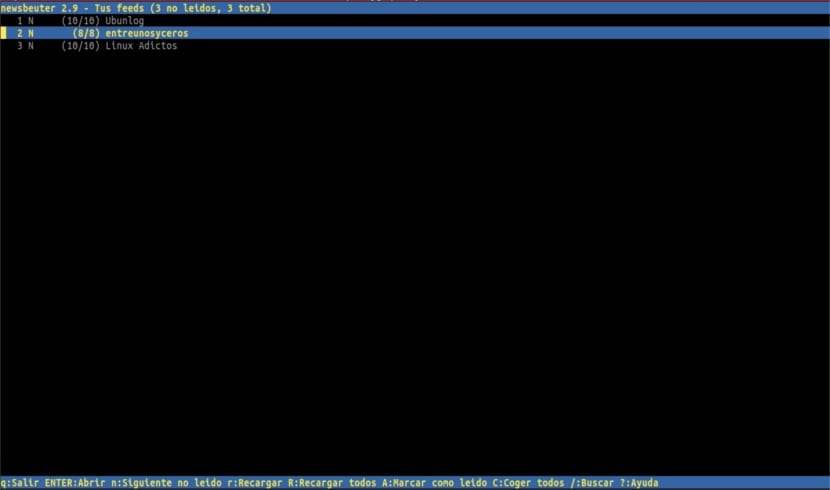
Comme le montre la capture d'écran ci-dessus, j'ai ajouté trois polices.
Nous devrons d'abord presser R (majuscule) pour recharger des nouvelles de toutes les sources. Ensuite, il faut appuyer sur la touche ENTER pour ouvrir le flux actuellement sélectionné.
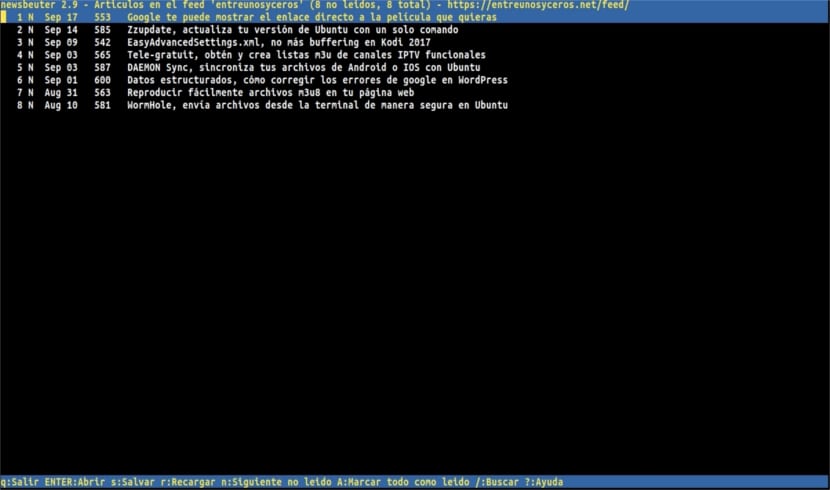
Si nous pressons n nous allons passer à la prochaine entrée non lue. En appuyant r (minuscule) Nous rechargerons le flux actuellement sélectionné. Après avoir appuyé sur R (majuscule) tous les flux seront rechargés. En appuyant Majuscule A) nous marquerons toutes les nouvelles comme lues. Si nous pressons ? (point d'interrogation) nous pouvons ouvrir la fenêtre d'aide à tout moment et en appuyant sur q nous pouvons revenir à l'écran précédent ou quitter le programme.
Supprimer les flux
Supprimer les flux est très simple. Nous devons juste supprimer l'URL du fichier qui les contient, celui que nous avons créé plus tôt.
Désinstaller Newsbeuter
Pour éliminer ce programme de notre système d'exploitation, nous n'aurons qu'à ouvrir le terminal (Ctrl + Alt + T) et à y écrire ce qui suit:
sudo apt remove newsbeuter
Vous pouvez également consulter la page de documentation officielle pour des informations plus détaillées.